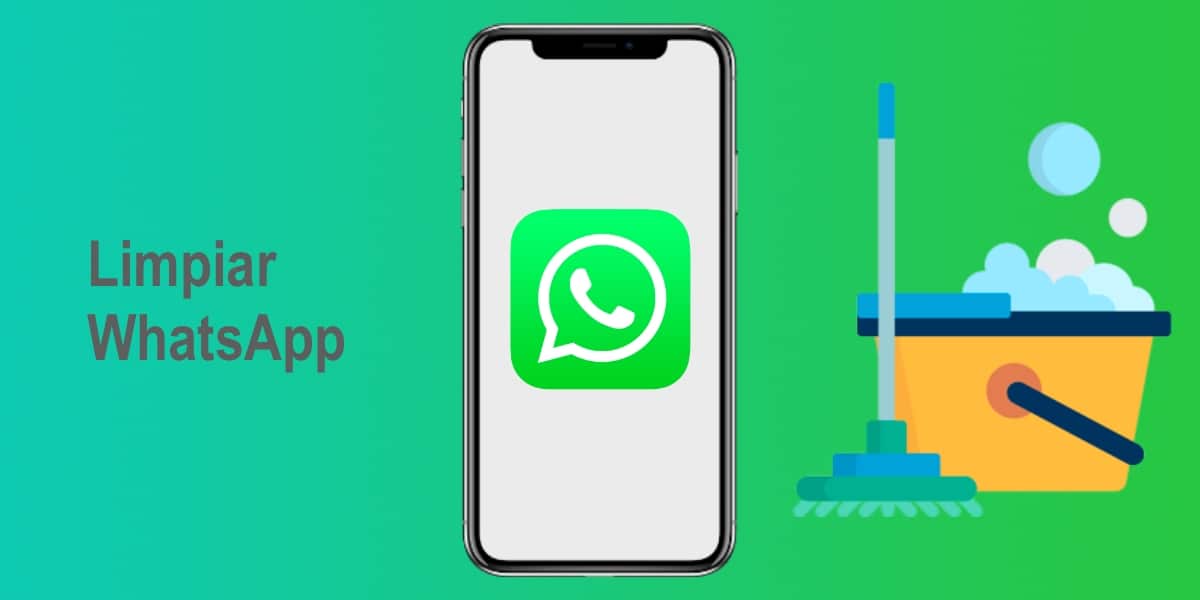
WhatsApp är utan tvekan den applikation som varje smartphone-användare laddar ner så snart de startar konfigurationen, har blivit den enda anledningen för många människor att använda en intelligent terminal, eftersom det tillåter oss snabbmeddelanden med alla användare i världen. Det kanske inte är bäst, eftersom applikationer som Telegram erbjuder många funktioner som gör det mer mångsidigt och användbart. Eller Apples iMessage, som också erbjuder exceptionell service, men det är väldigt svårt att ändra en vana och det är därför du inte kan få alla att ändra sin meddelandeapp.
Därför också den bästa fördelen med WhatsApp, dess antal användare är så stort att ingen kan klara sig utan det. Med tiden har denna applikation förbättrat funktioner, särskilt sedan Facebook tog ägandet. Applikationen har många bra saker, bland dem är möjligheten att utbyta alla typer av filer med våra kontakter, det är därför vår lagring hamnar full av element som vi inte behöver och det begränsar oss när det gäller att lagra viktiga saker. Här kommer vi att beskriva hur man löser detta och många andra knep.
Trick för att hålla WhatsApp rent
Vi kommer att börja med det mest grundläggande och det är inget annat än att undvika att skräp fortsätter att ackumuleras i vår favoritmeddelandeprogram, det är en del av vårt dagliga eller nästan alla, som hela tiden får slumpmässiga ljud, gif eller memes, ja De kan mycket väl få oss att skratta, de stör oss när vi tittar på vårt fotogalleri. Det är inte trevligt att vilja visa bilder av våra minnen och av misstag träffa några av skiten som vi får från en av de många grupperna. Förutom att ta värdefullt utrymme.
Inaktivera automatiska nedladdningar på iPhone och Android
Detta bör vara vårt första steg, låt oss använda iPhone eller någon Android. Det är en funktion som är aktiverad som standard, vilket får de allra flesta människor att hitta minnet fullt problem och måste ständigt ta bort eller till och med gå till det yttersta för att behöva avinstallera programmet.
Hur man gör det på iPhone
- Vi klickar på "Miljö"
- Vi väljer alternativet "Data och lagring"
- I avsnitt "Automatisk filnedladdning" Välj "Nej" i var och en av filerna som vi inte vill fortsätta ladda ner automatiskt i vår terminal, bland vilka vi har tillgång till fotografier, videor, ljud och dokument. Jag rekommenderar personligen att inaktivera dem alla och vara de som bestämmer om vi vill ladda ner dem manuellt.
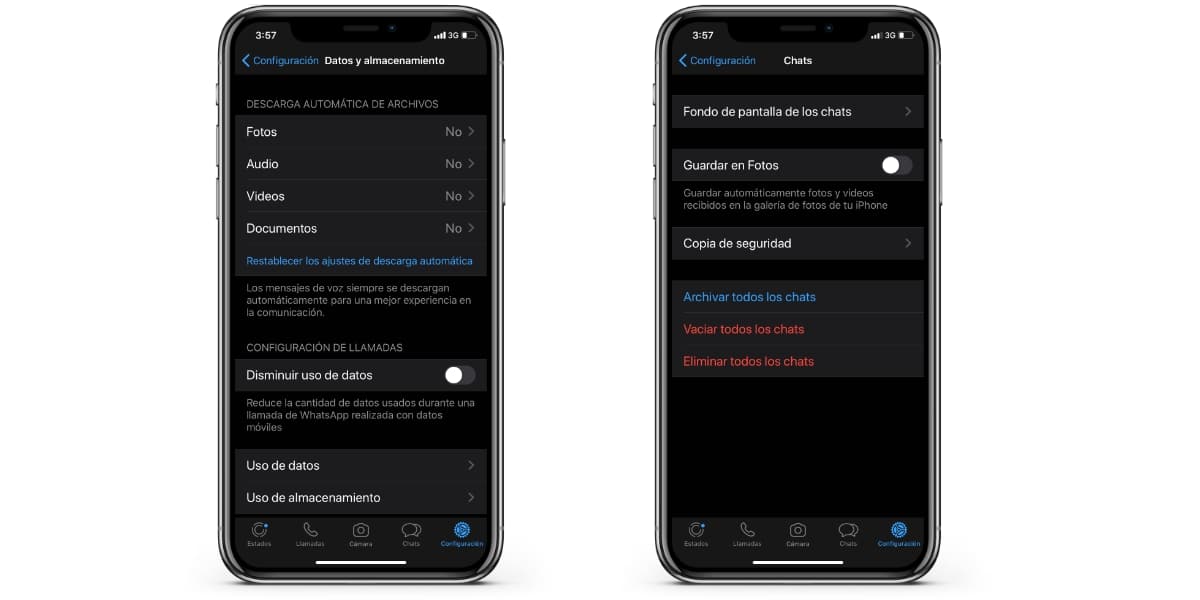
Förhindra att bilder hamnar på vår iPhone-kamerarulle
Ett annat problem vi har på iPhone är att bilderna går direkt till fotosektionen i vår terminal, så de blandas med de foton som vi tar med kameran. Detta är orsaken till att när vi letar efter ett foto av våra semestrar eller den sista födelsedagen, måste vi navigera mellan många absurda memes eller bilder som vi inte vill se. För att undvika det måste du bara följa dessa enkla steg:
- Klicka på "Miljö"
- Vi valde alternativet "Chattar"
- Vi inaktiverar alternativet «Spara i foton»
Det är ett annat alternativ som är aktiverat som standard i alla våra iPhones och är också en av de som orsakar fler problem under dess användning, det här är något som inte händer på Android, där WhatsApp har sin egen fotomapp. Från och med nu behöver du inte oroa dig för problemet igen, från och med nu om du vill ha ett WhatsApp-foto på din rulle, måste du ladda ner det manuellt och välja alternativ.
Inaktivera automatiska nedladdningar på Android
- Det första vi måste göra är att klicka på de tre punkterna vi har uppe till höger och komma åt "Inställningar"
- Vi kom in "Data och lagring"
- I avsnitten «Ladda ner med mobildata» Vi kan inaktivera alla de filer som vi inte vill ladda ner automatiskt när vi använder vår mobildata, i avsnittet «Ladda ner med WiFi» Vi kan inaktivera allt som vi inte vill ladda ner automatiskt när vi använder WiFi.
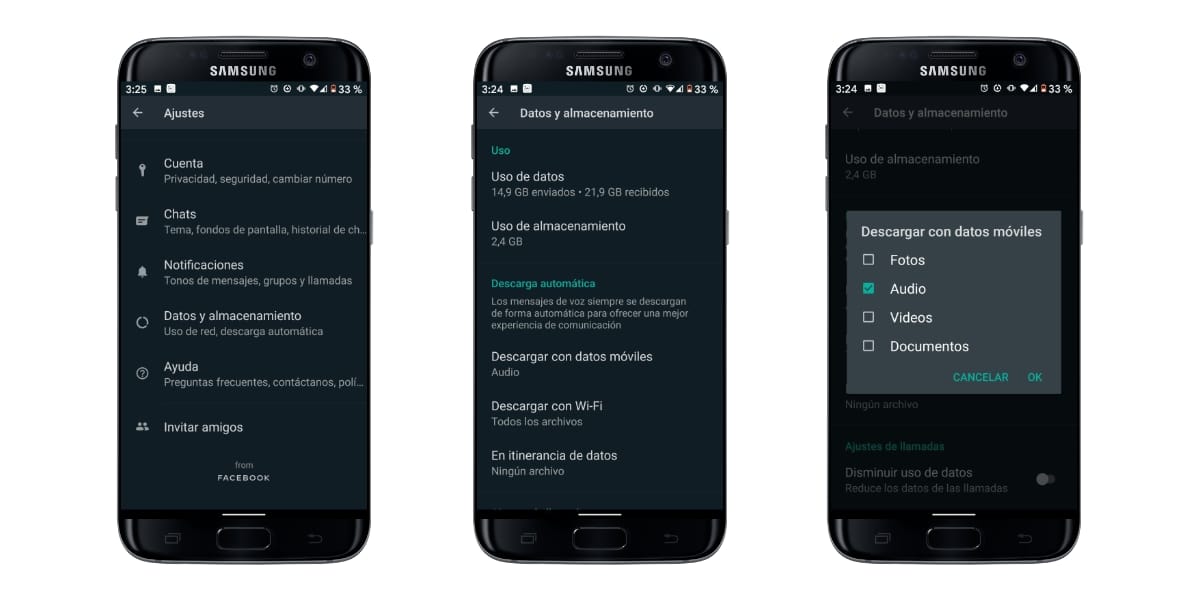
Hur man rengör WhatsApp på vår iPhone eller Android
Nu när vi har allt förberett för att undvika att komma in i en oändlig rengöringsslinga kan vi fortsätta att göra en grundlig rengöring av allt digitala papperskorgen som vi har lagrat i vår WhatsApp-applikation. Om du har använt automatiska nedladdningar länge och sparat WhatsApp på rulle kommer du att ha arbete att göra.
Radering av iPhone-innehåll
Att rengöra utan spår, WhatsApp har lämnat oss ett alternativ utformat för det. För detta behöver du bara följa följande steg:
- Vi kom in "Miljö"
- Nu klickar vi på "Data och lagring"
- Vi valde alternativet "Lagringsanvändning"
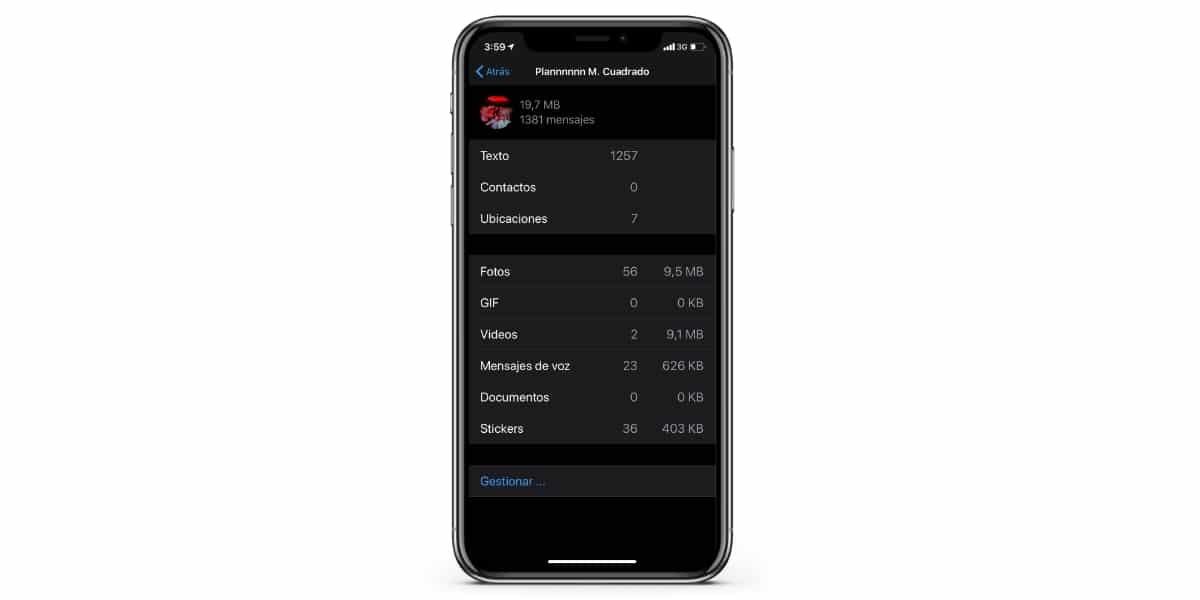
Efter det vi hittar en lista som motsvarar alla samtal och grupper som vi har öppnat eller arkiverat på WhatsApp och kommer att informera oss om det utrymme som var och en av dem upptar. Inom vart och ett av dessa samtal eller grupper kommer vi att ha ett antal filer, bland annat:
- Bilder
- gif
- Video
- Röstmeddelanden
- Dokument
- Dekaler
Om vi klickar längst ner där det står "Hantera" kommer vi att kunna tömma innehållet som vi specifikt väljer från var och en av konversationerna. Vi måste komma ihåg att om vi tar bort innehållet kommer det att ta bort allt utan att lämna spår. Så vi rekommenderar bara att göra detta, med samtal eller grupper där vi är tydliga att det inte finns något vi vill behålla.
Tar bort innehåll på Android
- Det första du ska göra är att klicka på 3 poäng som vi har uppe till höger och åtkomst "Inställningar"
- Vi kom in "Data och lagring"
- Nu kommer vi in "Lagringsanvändning" där vi ska hitta alla konversationer eller grupper som vi har lagrat i vår WhatsApp-applikation, inom var och en av dem kommer vi att ha plats för var och en av dem dissekerade efter filtyp. Om vi vill göra en djuprengöring och vi är tydliga att vi redan har det som intresserar oss räddade eller om vi verkligen vet att vi inte kommer att sakna någonting, klickar vi längst ned till höger där det står "Frigör utrymme."
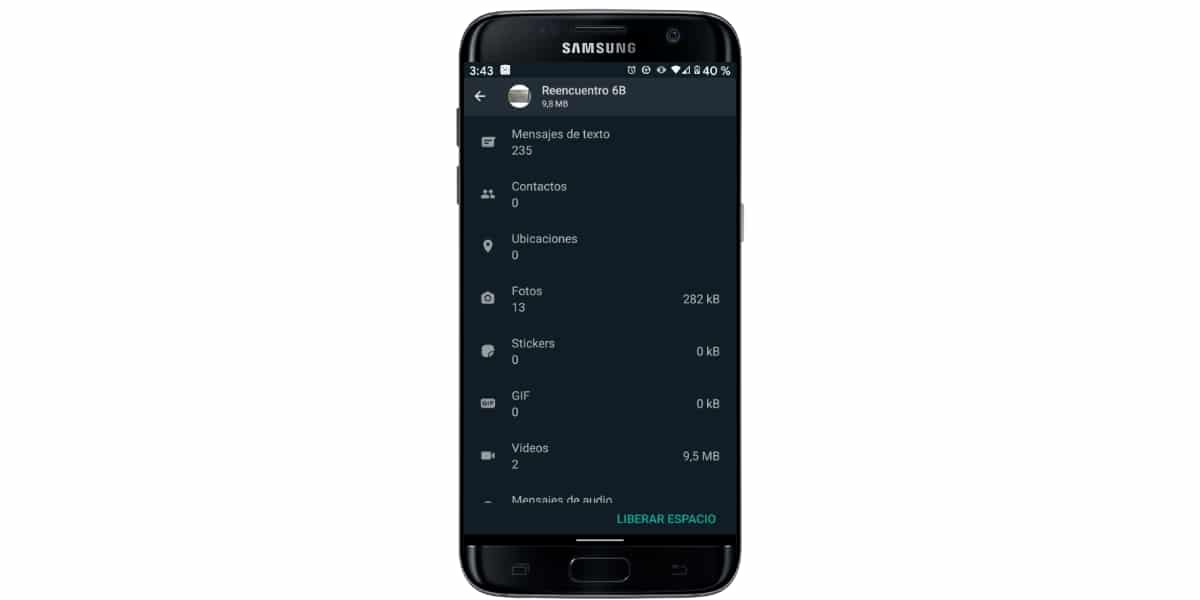
På det här sättet kommer våra WhatsApp-applikationer att vara helt rena för sopor, utan att behöva göra en ominstallation eller ta bort de filer som vi inte vill ha en efter en.
Välj vad vi vill ta bort eller behålla
Om vi tvärtom inte vill göra en urskillningslös eliminering av innehållet och vi vill göra ett uttömmande urval. I båda systemen är stegen identiska:
- Vi gick in i konversation eller grupp i fråga
- Klicka på toppen, där den är kontaktens namn.
- Vi väljer var alternativet "uppgifter"
- Ett fönster visas där vi kommer att se allt vi har fått från den kontakten eller gruppen, alltså vi kan göra ett urval av vad vi vill spara eller ta bort.
Vi hoppas att detta från och med nu är ett mindre problem varje dag med din smartphone.